自動売買において、よくあるエラーとその対処法について記載しておきます。
カスタムインジケーターがロードできません

インジケーターをMT4にインストールしていただいた際に、チャート端に上画像のような表示が出る場合があります。
こちらの原因としては、以下の2点が考えられます。
カスタムインジケーター名が間違っている
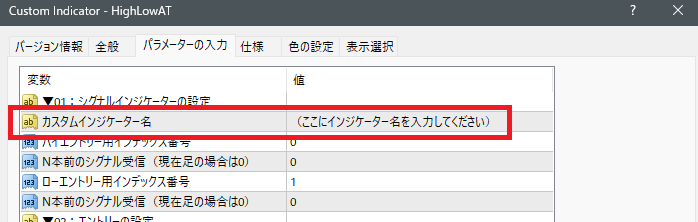
上画像の赤枠部分にシグナルを受信したいカスタムインジケーター名を入れるのですが、こちらにカスタムインジケーター名が入っていない、もしくはカスタムインジケーター名が間違っていると「カスタムインジケーターがロードできません」と表示されます。
カスタムインジケーター名が間違っていないか確認をしてみてください。
指定したカスタムインジケーターがIndicatorsフォルダ直下にない
上記のカスタムインジケーター名は間違っていない。なのにエラーが解消されない場合は、指定したカスタムインジケーターがIndicatorsフォルダ直下にない可能性があります。
Indicatorsフォルダとは、MT4のデータフォルダを開いていただいた後に「MQL4/Indicators」と階層になっております。
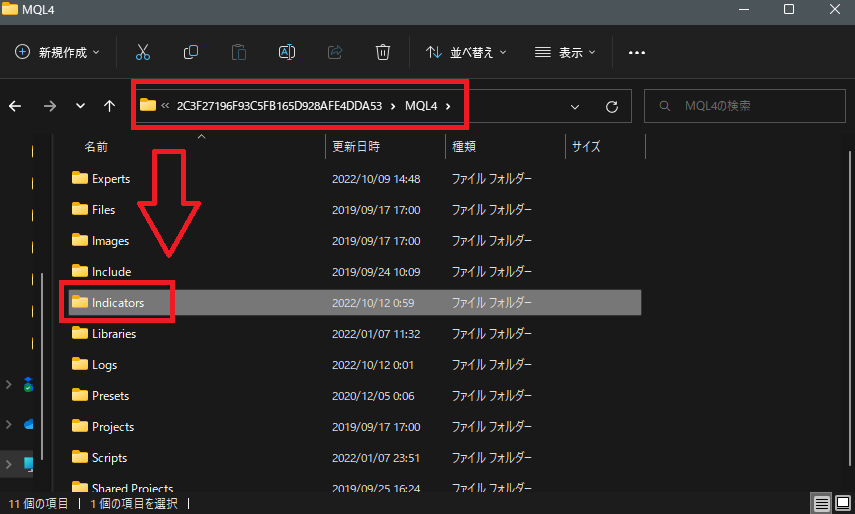
こちらの「Indicators」フォルダ直下に指定したカスタムインジケーター(拡張子がex4のファイル)がないとエラーとなります。
また、よくある勘違いとして「Indicators」フォルダの直下にさらに他のフォルダを作成して、その中にカスタムインジケーターを入れている場合もエラーとなってしまいます。
例えば、下の画像のように「Indicators」フォルダ直下に「TM_AA」という名称のフォルダを作成して、その中にカスタムインジケーターを入れているといった具合です。
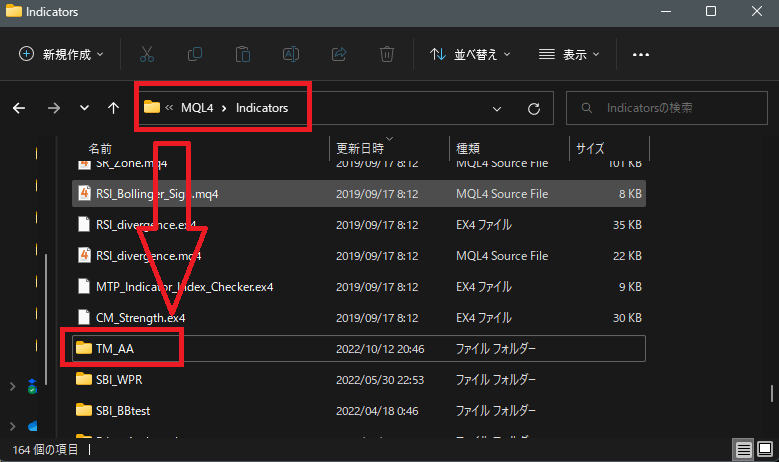
以上2点が「カスタムインジケーターがロードできません」とのエラーの対処法となります。
コンソール画面によくわからないエラーが出る
自動売買を起動した後に、コンソール画面(黒い背景のウィンドウ)が立ち上がりますが、そちらによく分からない英語のエラーっぽい文字が出ることがあります。(下画像赤枠参照)
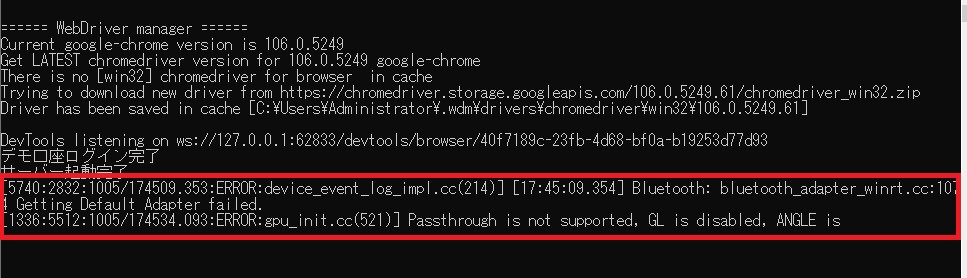
こちらのような文章は、結論を言うと無視して構いません。
これは専門的にはクロームドライバー内でのエラーメッセージとなり、自動売買には影響ありません。
他にも以下のようなエラーメッセージが出る場合がありますが、同じように無視して構いません。
[10280:3180:1011/201612.909:ERROR:ssl_client_socket_impl.cc(983)] handshake failed; returned -1, SSL error code 1, net_error -202
[10344:4196:1011/201617.852:ERROR:device_event_log_impl.cc(214)] [20:16:17.852] USB: usb_device_handle_win.cc:1048 Failed to read descriptor from node connection: システムに接続されたデバイスが機能していません。 (0x1F)
[10344:4196:1011/201617.855:ERROR:device_event_log_impl.cc(214)] [20:16:17.855] USB: usb_device_handle_win.cc:1048 Failed to read descriptor from node connection: システムに接続されたデバイスが機能していません。 (0x1F)
[10344:4196:1011/201617.856:ERROR:device_event_log_impl.cc(214)] [20:16:17.856] USB: usb_device_handle_win.cc:1048 Failed to read descriptor from node connection: システムに接続されたデバイスが機能していません。 (0x1F)
[10344:6148:1011/201629.208:ERROR:util.cc(129)] Can’t create base directory: C:\Program Files\Google\GoogleUpdater
[10280:3180:1011/201632.635:ERROR:ssl_client_socket_impl.cc(983)] handshake failed; returned -1, SSL error code 1, net_error -202
では、どのようなエラーが自動売買でのエラーかといいますと、
下画像のような「【エラー】オプション種類が選択できません」や「【エラー】金額の入力ができませんでした」といったように【エラー】から始まる文章になります。
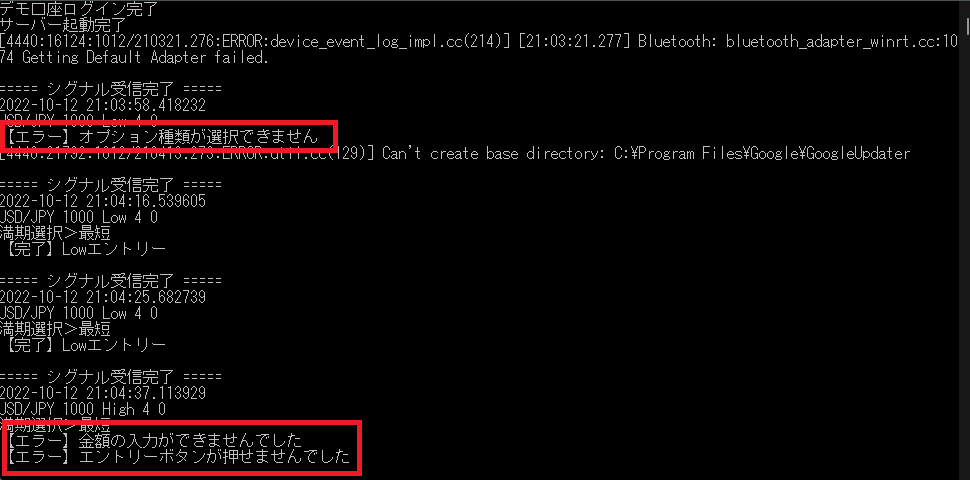
【エラー】から始まるエラー文章が出たときの対処法
上記のように「【エラー】オプション種類が選択できません」や「【エラー】金額の入力ができませんでした」とのエラーが出たときの対処法を記載しておきます。
原因は主には以下の3点となります。
画面縮尺が狭すぎる
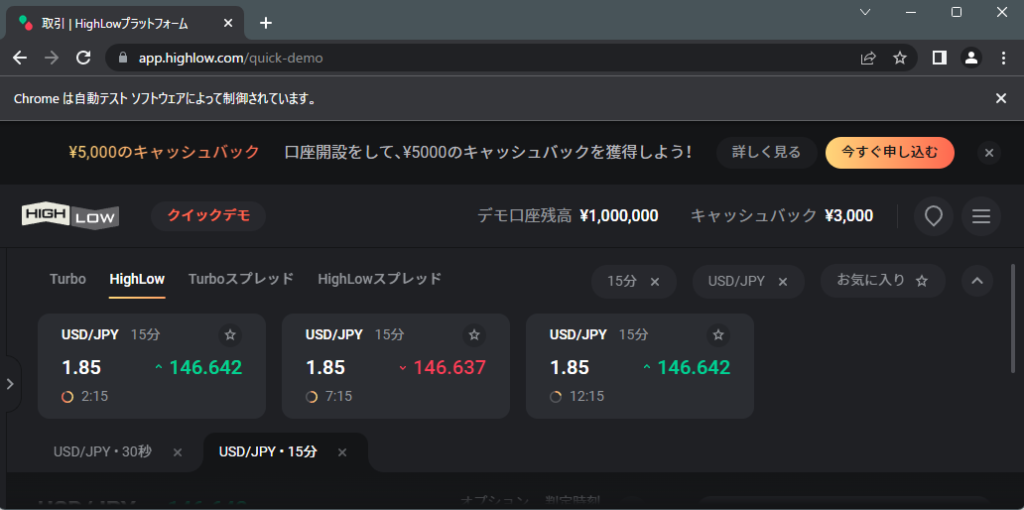
例えばですが、取引画面が全画面表示したとしても上画像のようにエントリーボタンまで表示されていない場合は、「【エラー】金額の入力ができませんでした」や「【エラー】エントリーボタンが押せませんでした」といったエラーとなります。
対処法としてはWindowsの設定よりディスプレイの解像度を変更して、エントリーボタンまで全画面表示で入れていただく必要があります。
Windowsの解像度変更の方法については、以下のページなどを参考にしてみてください。
https://www.note-pc.biz/trable/lcd/resolution-display-change.html
https://faq.nec-lavie.jp/qasearch/1007/app/servlet/relatedqa?QID=017896
最終的に下画像のように、金額入力およびエントリーボタンまで画面内に収まっていたら大丈夫です。
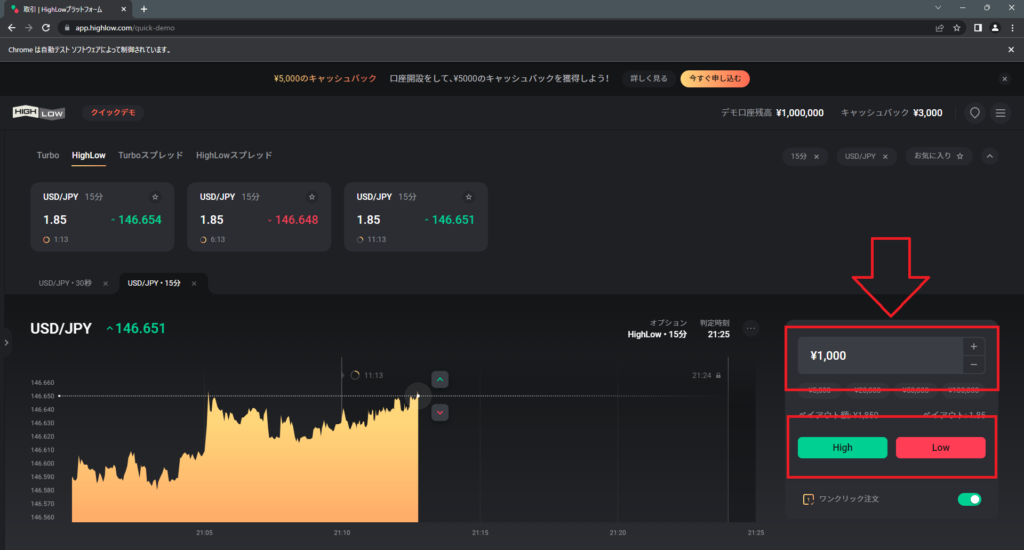
画面遷移してしまっている
別のエラー原因としては、自動売買で立ち上げた取引画面から遷移している場合です。
取引履歴や約定履歴を見るなどして、画面遷移したままになっていると、同じようにエントリーできないエラーとなってしまいます。
意図しない画面遷移は控えるようお願い致します。
画面を最小化してしまっている
別のエラー原因としては、自動売買で立ち上げた取引画面を最小化してしまっている場合です。
こちらも同様にエントリーエラーとなってしまいますので、必ず画面は最小化せずに表示するようお願い致します。
(最小化せずに、他のウィンドウの後ろに表示させている場合は問題なくエントリーされます。)
シグナルが出ていない場所でエントリーされている
自動売買において、シグナルが出ていない場所でもなぜかエントリーされてしまうといった場合は、次の3点をご確認ください。
確定足までにシグナルが出ていた可能性
過去のチャートではシグナル(矢印)が出ていない場合でも、足が確定するまでにシグナル条件が満たされてシグナルが出ている場合があります。
この場合、過去のチャートを振り返ってもシグナルが出ていないため、リアルタイムで見ていないと確認できません。
インジケーターのパラメーターにおいて「シグナル受信タイミング」を「即時」や「足の切り替わり(秒前)」に設定されている場合は、このように確定足ではシグナルが出ていないにも関わらずエントリーされる場合があります。
どうしても確定足でのシグナルでのみエントリーしたい場合は「シグナル受信タイミング」を「足の切り替わり(直後)」に設定してください。
表示されていないシグナルを拾ってしまっている可能性
他の原因としては、実際に表示されていないシグナルを拾ってしまっている可能性です。
例えばバッファ番号を指定した場合に、そのバッファ番号のシグナルはチャート上に表示されていないが、シグナルとしては出ている場合があります。
こちらは、バッファ番号からシグナルを可視化するインジケーターを無料で公開しておりますので、調べてみてください。
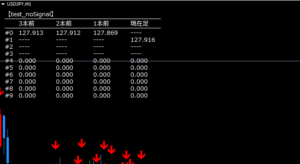
また、オブジェクト番号にて自動売買する場合は、同一チャート上に複数のインジケーターがインストールされていると、自身では意図しないインジケーターのオブジェクト番号を拾ってしまう可能性があります。
そのため、オブジェクト番号で自動売買する場合は、自動売買で使いたいオブジェクト番号のみ表示するよう対処してみてください。
時間足を頻繁に切り替える
インジケーターをインストールしたチャートにおいて、時間足を切り替えると切り替えた直後に自動売買がエントリーしてしまうことがあります。
これは、MT4の仕様が原因となるのですが、時間足を切り替えるとチャートにインストールされているインジケーターの処理をすべて初期からやりなおすためです。
そのため、自動売買で使用するチャートは時間足を切り替えないようにすることをオススメします。
どうしても時間足を切り替えて確認したい場合は、自動売買とは別のチャートを足の切り替え用に用意するなどの対策がよいでしょう。
